Како да штампате веб странице у Гоогле Цхроме-у
Гоогле Цхроме ради са спулером за штампање вашег оперативног система, баш као и сваки други програм, не захтевајући посебне процедуре. Међутим, понекад штампање веб страница захтева мало финоће јер веб странице нису нужно дизајниране за штампање.
Ево погледа на Цхроме-ова подешавања штампања, тако да можете чисто да одштампате веб странице у формату који функционише.
Да бисте штампали веб странице у Гоогле Цхроме-у, користите Цтрл+П (Виндовс и Цхроме ОС) или Цомманд+П (мацОС) пречица на тастатури.

Разумевање Цхроме подешавања штампања
Када пошаљете страницу на штампач, отвара се дијалошки оквир за штампање Цхроме-а са бројним подешавањима која треба навести. Цхроме има унапред подешена подразумевана подешавања, али ова подешавања можете да измените тако да одговарају вашим специфичним потребама. Прегледајте све промене које направите на левој страни дијалога Штампање пре него што извршите штампање.
Ево погледа на различита подешавања штампања на која ћете наићи у Цхроме-у.
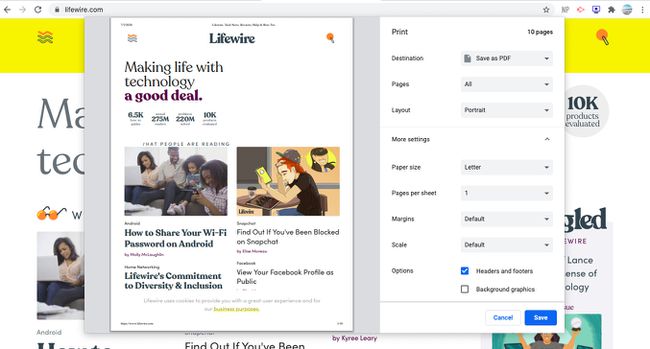
Одредиште
Поред Одредиште, изабраћете штампач на који Цхроме треба да пошаље страницу. Овде су наведени сви тренутно инсталирани штампачи, укључујући Цхроме-ов специјал Сачувај као ПДФ опцију, која вам омогућава да „одштампате“ страницу на а ПДФ фајл.
Пагес
Поред Пагес, подразумевана опција је Све, који ће одштампати све доступне странице. Алтернативно, изаберите Обичај да бисте одредили опсег страница који желите да одштампате. На пример, укуцајте 3 да одштампате само трећу страницу или укуцате 2-5, 8 за штампање страница од две до пете као и странице осам. Видећете укупан број страница које треба одштампати на врху окна.
Копије
Поред Копије, наведите број копија које желите да одштампате. Ово су једноставно дупликати страница које су изабране из Пагес одељак.
Лаиоут
Поред Лаиоут, одаберите да ли желите да штампате у портретном или пејзажном режиму. Портрет је подразумевани избор. Одштампаће вишу веб страницу, док Пејзаж штампаће ширу страницу.
Више подешавања
Изаберите Више подешавања да бисте открили додатна подешавања. Одаберите величину папира, странице по листу, детаље маргине и размере, опције заглавља и подножја и опције позадинске графике.
Научите најбољи начин за штампање веб странице из Едге, Интернет Екплорер, Сафари или Опера.
